Ai acum prima experiență cu Maxon BodyPaint și vrei să îți îmbunătățești abilitățile? În acest workshop vei învăța cum să creezi selecții eficiente ale marginilor pentru obiectul tău, pentru a obține ulterior efecte de relaxare atrăgătoare. Optimizarea modelelor tale cu selecții precise Selektionen este esențială pentru a obține rezultatele dorite și pentru a simplifica munca în fluxul de lucru.
Cele mai importante descoperiri
- Selecția marginilor și poligoanelor este esențială pentru editarea ulterioară.
- Folosirea diferitelor unelte de selecție te ajută să obții rezultate precise.
- Înghețarea și denumirea selecțiilor face mai ușoară gestionarea modelului.
Ghid pas cu pas
Pasul 1: Pregătirea selecțiilor
Înainte de a începe să creezi selecțiile tale, ar trebui să verifici selecțiile existente și să le elimini dacă este necesar. Ai nevoie de trei selecții ale marginilor și trei selecții ale poligoanelor pentru a-ți edita eficient obiectele. Începe prin a elimina selecțiile de care nu ai nevoie.
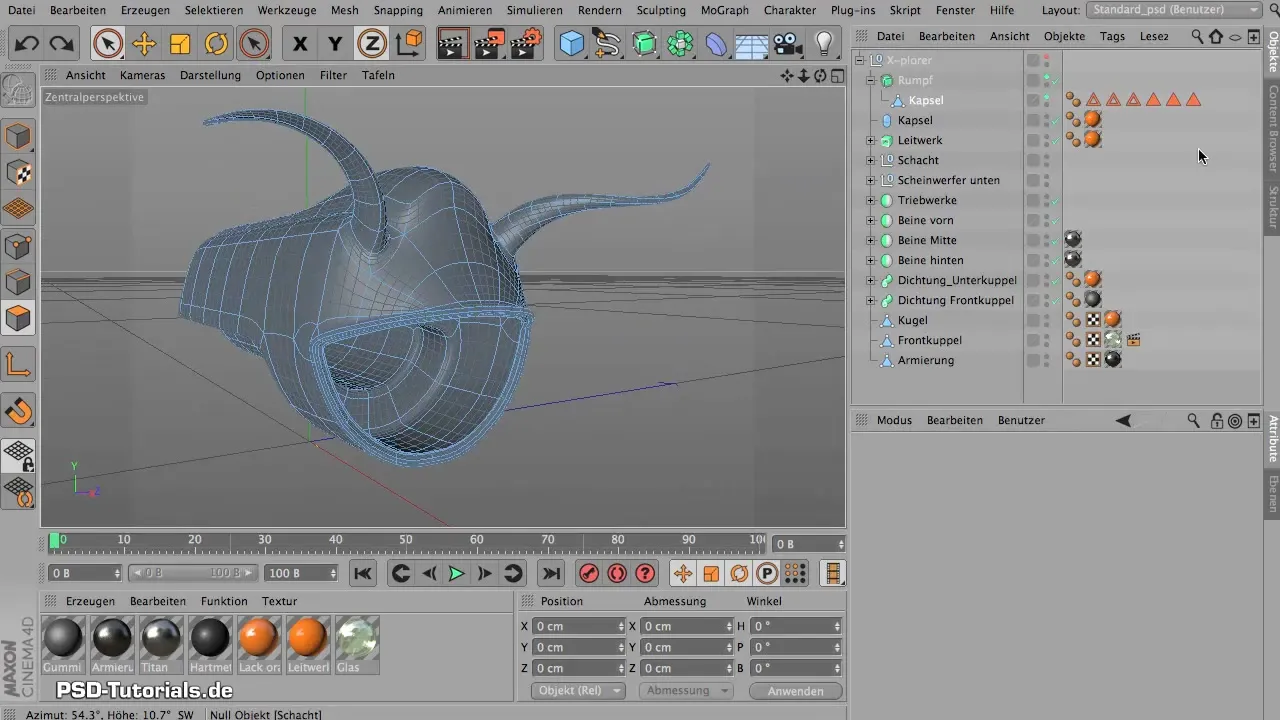
Pasul 2: Stabilirea selecțiilor marginii
Începe cu selecția marginilor care este responsabilă pentru tăierea trunchiului. Această selecție definește locul unde va fi efectuată tăierea ulterior. Ai nevoie, de asemenea, de o a doua selecție pentru coarne, care trebuie să fie tăiate de-a lungul unei anumite margini.
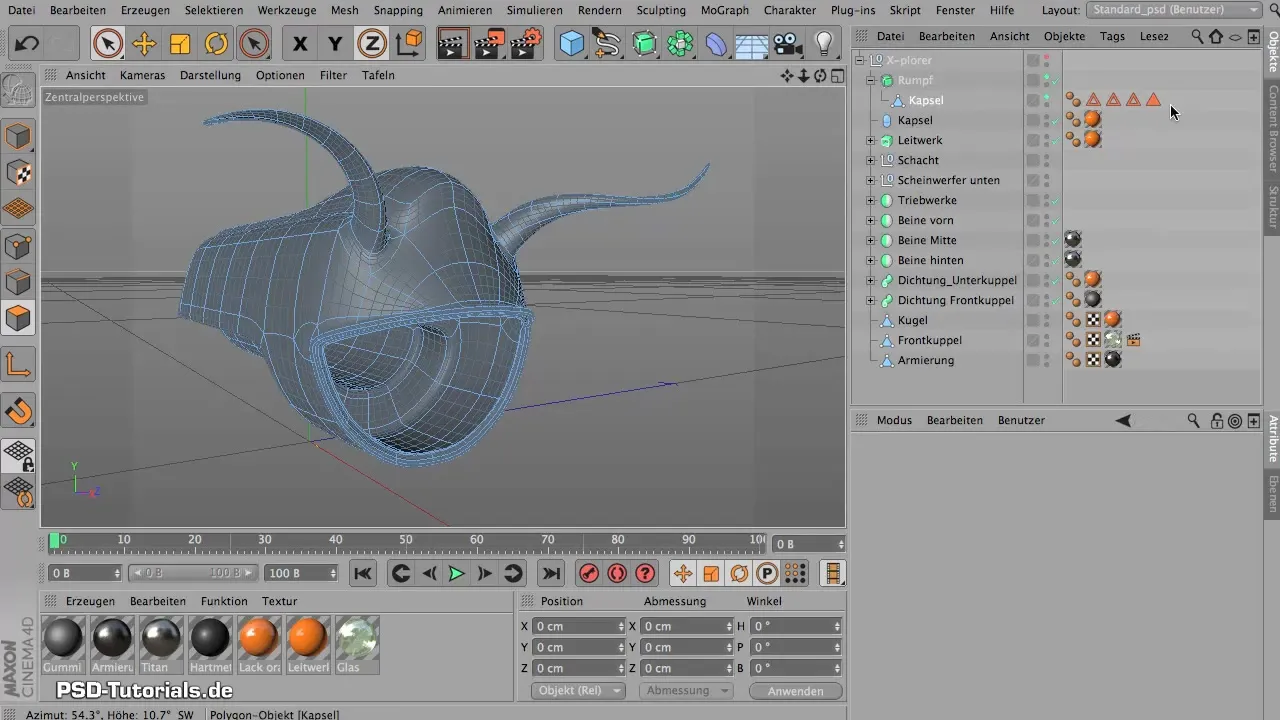
Pentru a facilita selecțiile, poți ajusta vizibilitatea geometriei utilizate. Astfel, vei păstra o imagine clară asupra selecțiilor tale.
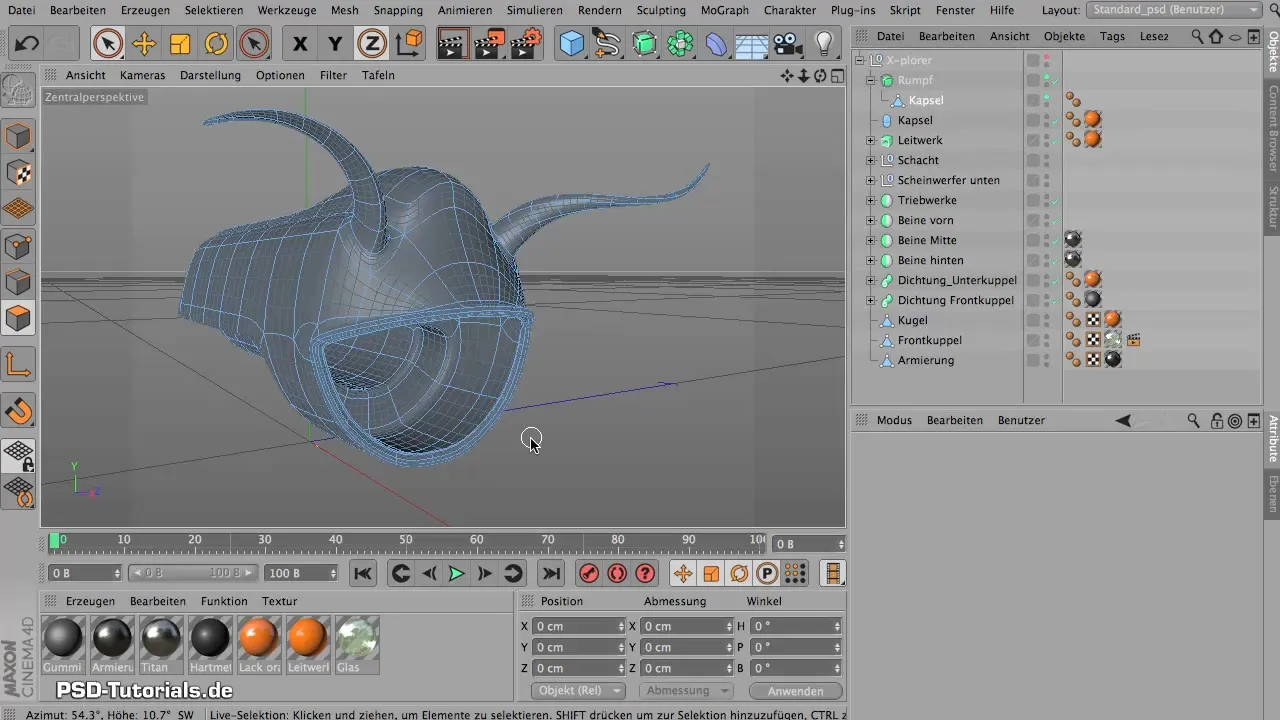
Pasul 3: Utilizarea uneltei de selecție a traseului
Schimbă la BodyPaint și activează modul marginilor. Aici ai acces la uneltele de selecție a traseului. Cu această unealtă poți selecta eficient marginile dorite, care reprezintă baza pentru pașii următori. Începe dintr-un punct strategic pentru a putea tăia cât mai simetric și discret.
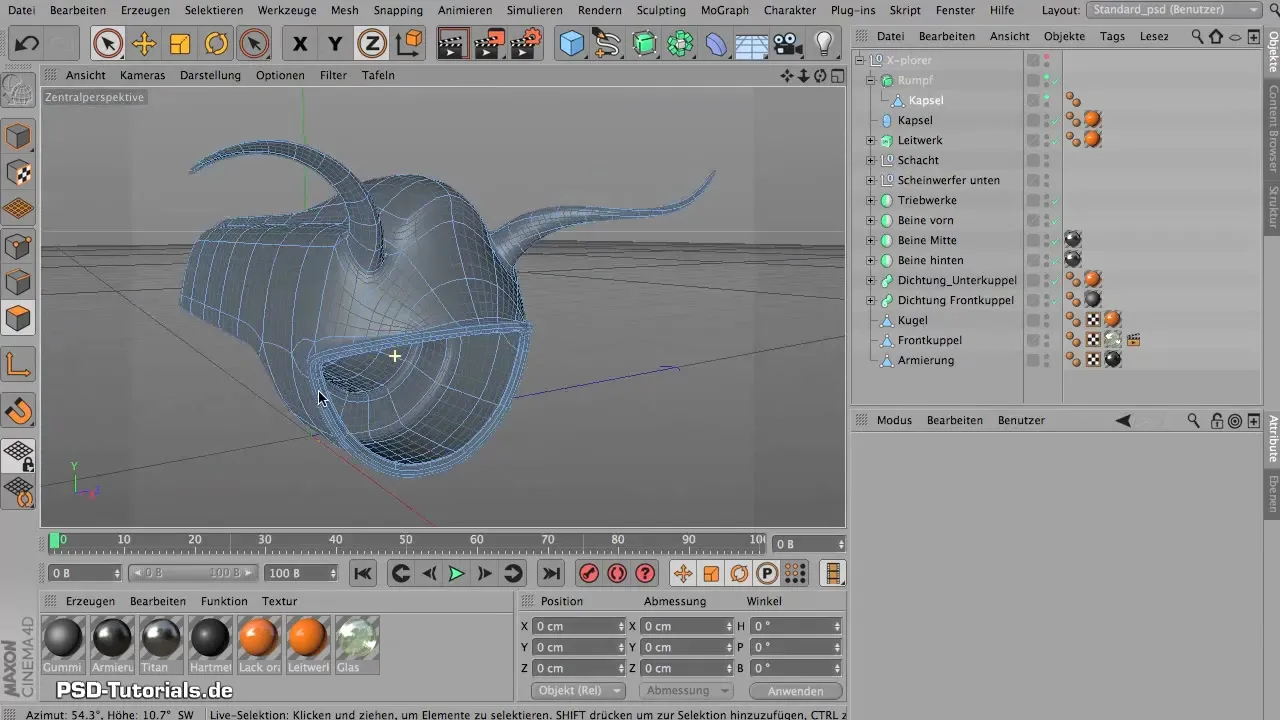
Dacă te pierzi în selecție, pur și simplu fă un pas înapoi la ultimul punct al selecției. Ține cont că, la geometrii complexe, poate fi adesea mai greu să folosești unealta corectă fără a te confunda.
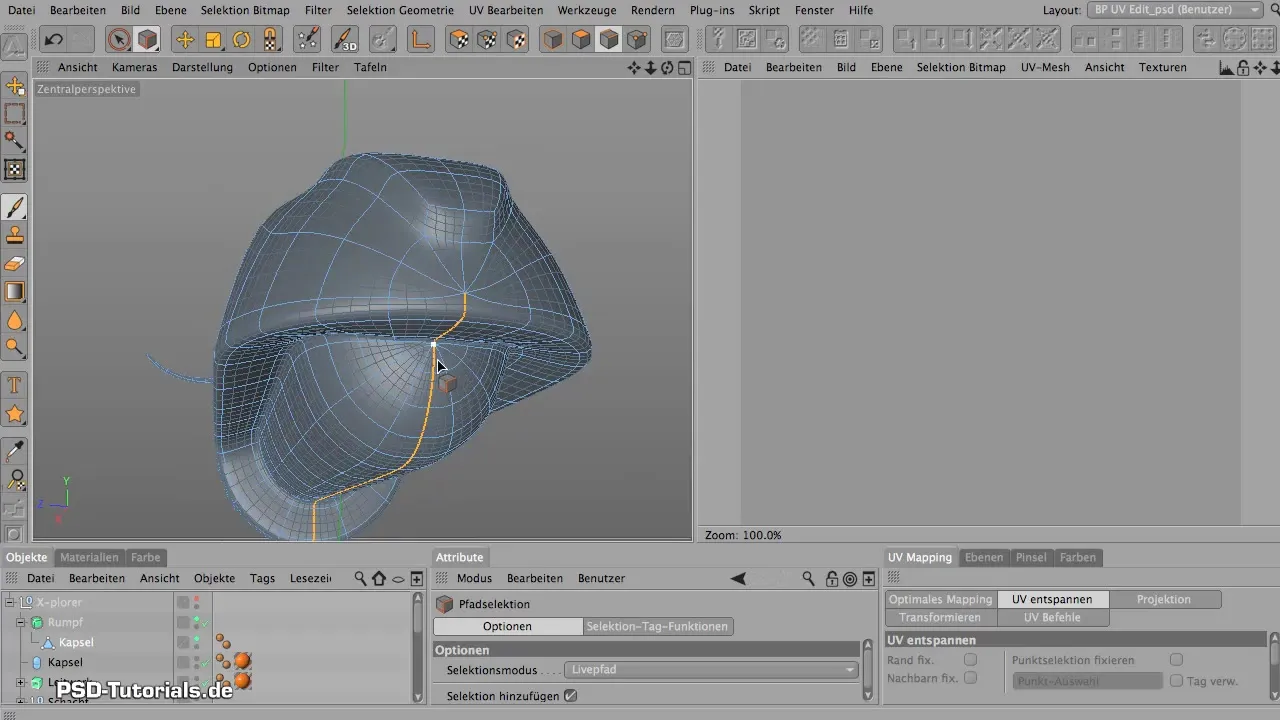
Pasul 4: Înghețarea marginilor
După ce ai selectat cu succes întreaga margine, este timpul să îngheți selecția. Navighează la setările selecției și îngheață marginea. Nu uita să dai selecției un nume semnificativ, de exemplu "Tăiere Trunchi", astfel încât să nu te încurci mai târziu.
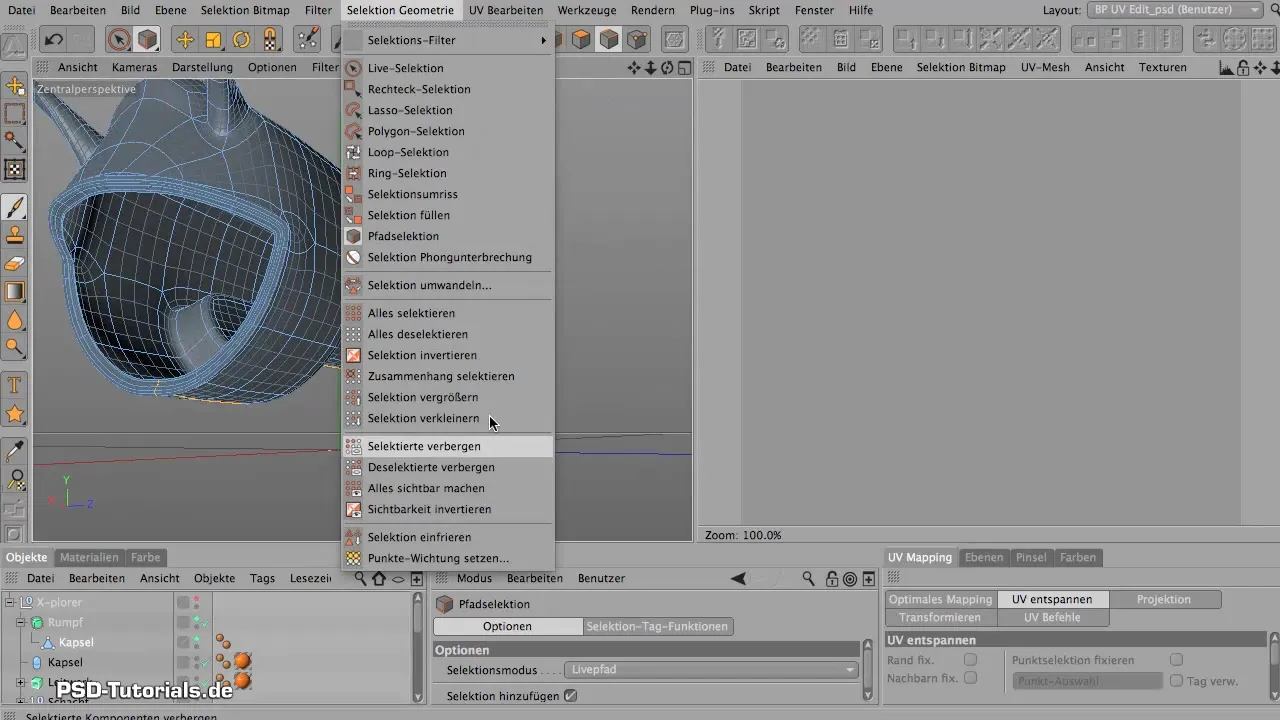
Pasul 5: Crearea selecțiilor coarnelor
Acum este timpul să creezi selecțiile coarnelor. Alege o margine care ulterior nu este vizibilă, pentru a putea separa cornul optim. Poți folosi fie uneltele de selecție a traseului, fie selecția în buclă pentru a selecta punctele corecte și a le adapta la geometrie.
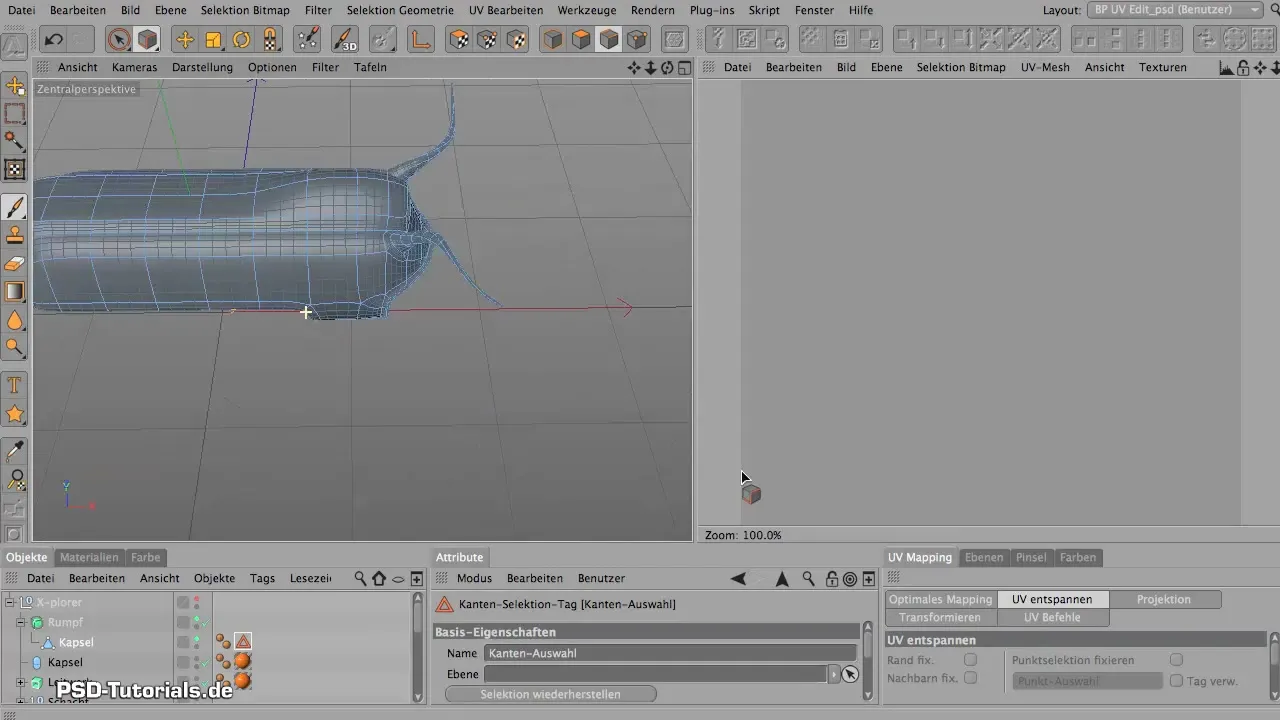
Reflectează asupra vizibilității marginii de tăiere. Denumește selecția astfel încât să știi la care horn te referi, de exemplu "Tăiere Horn Steuerboard".
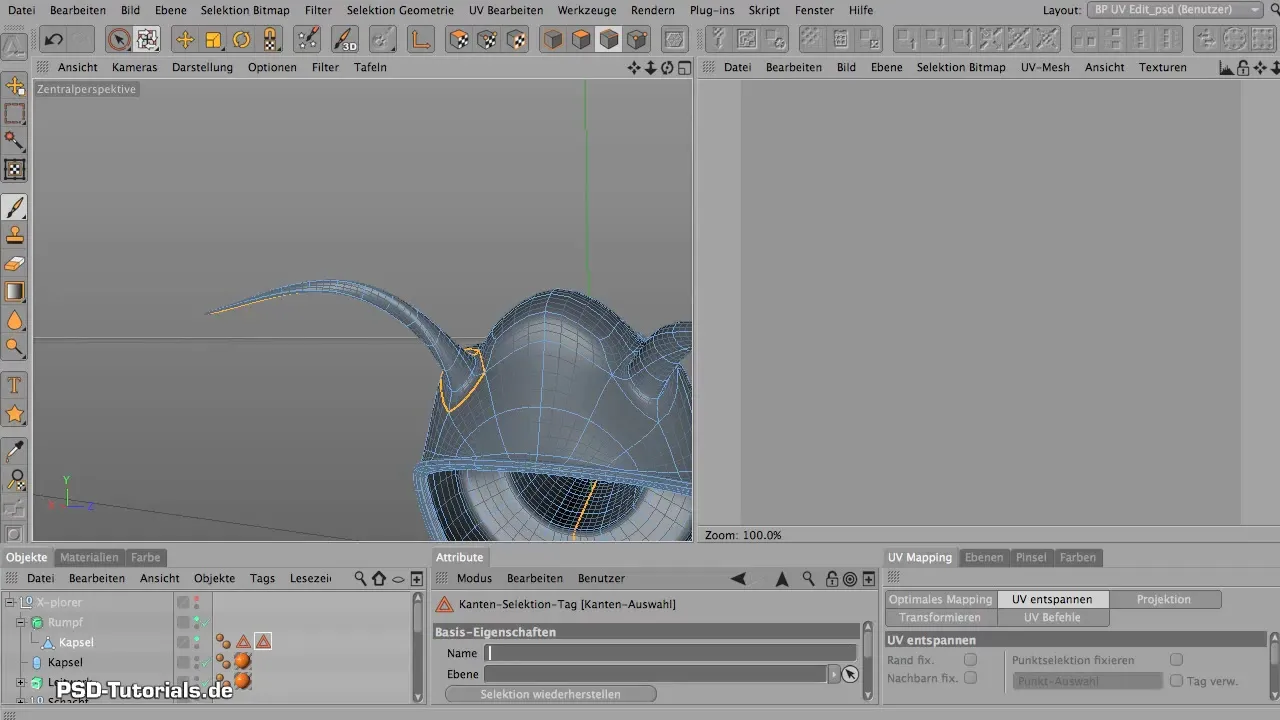
Pasul 6: Crearea selecțiilor poligonale
După ce marginile au fost create și înghețate cu succes, este timpul să creezi selecțiile poligonale. Asigură-te că poligoanele corespund marginilor pe care le-ai ales. Acest lucru facilitează editarea ulterioară. Folosește și selecțiile în buclă pentru a obține rezultate rapide și precise.
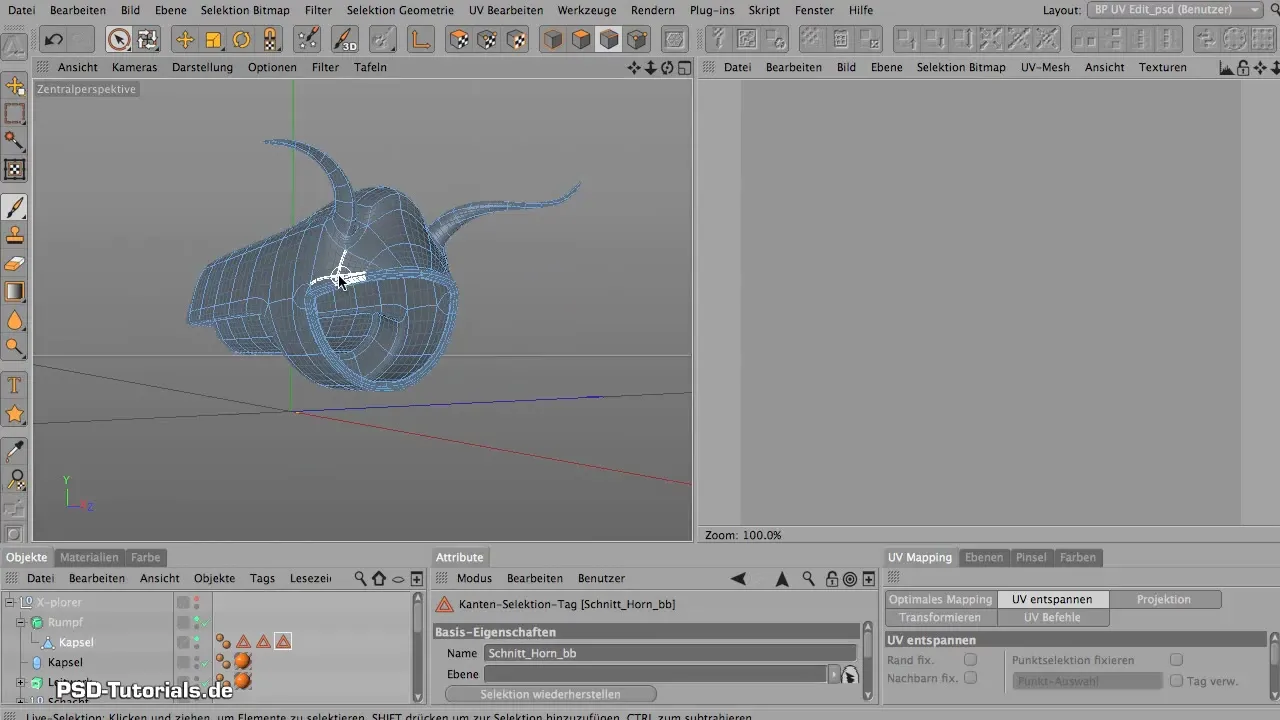
Odată ce toate poligoanele sunt selectate, continuă prin a le îngheța și denumește-le corespunzător. Asigură-te că numele reflectă informațiile despre horn sau trunchi.
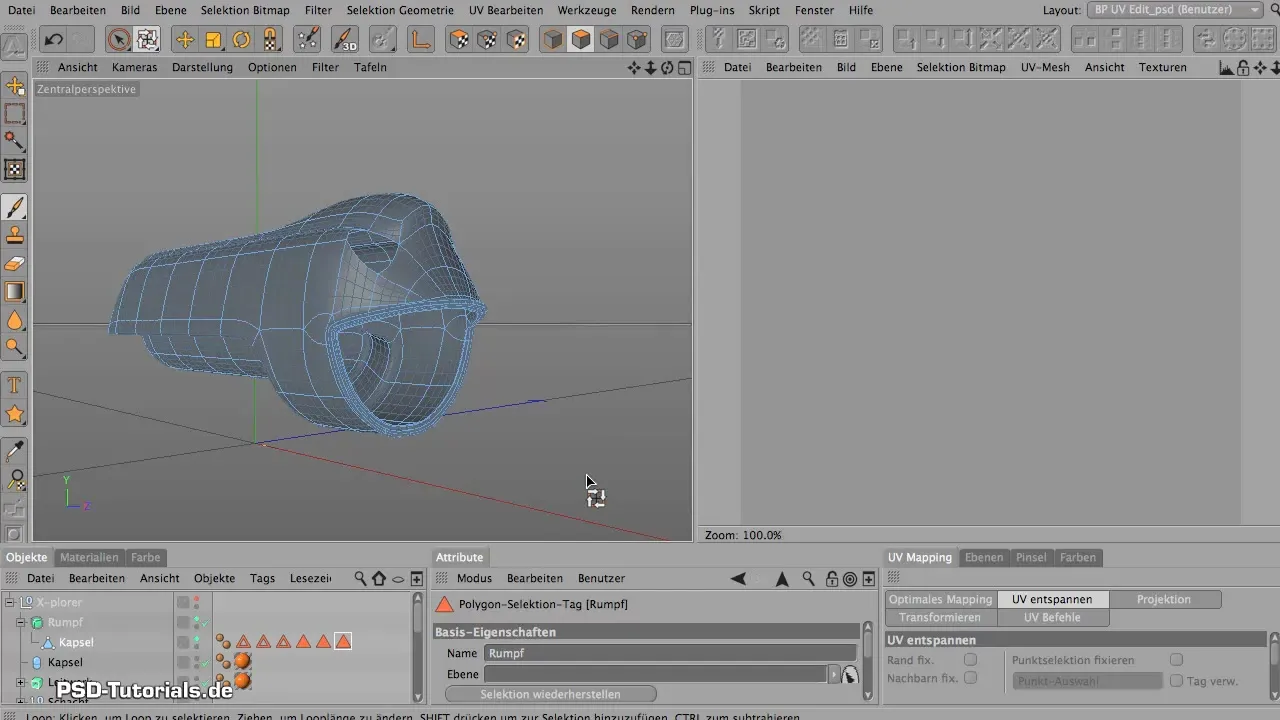
Pasul 7: Resumarea selecțiilor
Cu toate selecțiile înghețate, poți acum ajusta vizibilitatea obiectelor. Ascunde selecțiile de care nu mai ai nevoie și continuă să lucrezi la mesh-ul tău pentru a te asigura că toate părțile sunt обработени corect. La sfârșitul acestui proces, ești pe calea cea bună pentru a pregăti mesh-ul pentru relaxare.
Rezumat - Maxon BodyPaint: Aplicarea corectă a marginilor de tăiere și selecțiilor
În acest workshop ai învățat cum să creezi selecții eficiente ale marginilor și selecții poligonale pentru obiectele tale. Selectarea precisă și înghețarea ulterioară a selecțiilor sunt esențiale pentru a putea lucra eficient cu Maxon BodyPaint.
Întrebări frecvente
Cum îmi pot gestiona cel mai bine selecțiile?Denumire clar selecțiile tale și îngheață-le pentru a îmbunătăți claritatea.
Pot folosi și alte unelte de selecție?Da, poți folosi selecțiile de traseu și selecțiile în buclă pentru a obține rezultate mai precise.
Ar trebui să selectez toate marginile, inclusiv pe cele care nu sunt vizibile?Ideal este să selectezi doar marginile care ulterior nu sunt vizibile, pentru a optimiza geometria.
Cum previn să mă pierd în selecții?Lucrează cu pași direcționați înapoi la ultimul punct al selecției și menține întotdeauna selecțiile în vedere.

